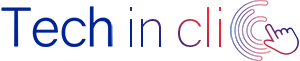- Les ports USB de votre PC ne semblent ne plus fonctionner?
- Si vous y insérez une clé USB, un disque dur, une souris ou une imprimante et rien ne se passe ?
- L'ordinateur ne détecte aucun périphérique ?
Inutile de s’inquiéter, il arrive parfois que lors de l'utilisation des connecteurs USB, ce type d’erreurs se produit lorsque par exemple, vous retirez un périphérique en oubliant de le déconnecter de Windows au préalable.
- Comment faire quand un port USB n'est pas reconnu ?
- Comment activer un port USB désactivé ?
Voici quelques étapes simples que vous pouvez suivre pour réactiver les ports USB de votre PC.
Pourquoi mon port USB ne fonctionne pas ?
Vous connectez un périphérique USB à votre PC et là vous vous rendez compte qu’il n’est pas détecté par votre ordinateur ou qu’il n’apparait pas dans l’explorateur?
Votre ordinateur affiche un message d’erreur «Périphérique USB non reconnu»?
Vous vous demandez alors :
- Pourquoi mes ports USB ne fonctionnent plus ?
- Pourquoi mon pc ne reconnait pas ma clé USB ?
Eh bien, la raison la plus courante peut simplement comme nous l’avons vu, être due au fait que vous ayez précipitamment débranché un périphérique USB de vos connecteurs PC sans l’avoir d’abord déconnecté de Windows ou de l’ordinateur.
Si les connecteurs USB ne semblent pas fonctionner cela peut aussi être dû à un mauvais branchement ou à un défaut de connexion.
Dans ce cas, le problème peut être résolu en rebranchant correctement le périphérique jusqu’à ce que le message d’erreur disparaisse et que votre PC reconnaisse et affiche l’appareil connecté.
Les ports USB ne fonctionnent plus sous Windows 10 ?
L’un de vos ports USB 3 0 ne fonctionne pas windows 10 ?
Cela peut aussi faire suite à une mise à jour de Windows 10.
Généralement lorsque cela se produit, le port USB ne fonctionne plus au démarrage.
Dans ce cas, il se peut certainement que les pilotes n’aient pas été automatiquement réinstallés par le système d’exploitation lors de sa mise à jour.
Redémarrer votre ordinateur pour activer les ports USB
Parfois lorsqu’aucun des ports USB de votre ordinateur ne semble pas fonctionner, le problème peut provenir d’une erreur de démarrage de Windows. Pour y remédier, il suffit juste de veiller à débrancher tout périphérique USB que vous auriez connecté à votre PC puis de redémarrer de nouveau votre ordinateur. Une fois votre PC redémarré rebranchez votre clé USB, disque dur, chargeur ou casque à vos connecteurs USB.
Besoin de l’assistance d’un technicien informatique à distance en ligne ou par téléphone ?
L’un de vos ports USB ne fonctionne plus sur votre mac ou PC windows ?
Avec Techinclic, nous vous assistons dans tous vos besoins de dépannage informatique pour réactiver vos ports USB, procéder à l’installation et à la mise à jour Windows 10 et réparer vos ports et connecteurs USB PC à domicile ou sur site. Réservez un rendez-vous avec l’un de nos réparateurs PC à domicile et sur site ! Remplissez une demande de dépannage en quelques clics ou contactez Techinclic par téléphone !
Les villes où nous avons le plus de demandes d'intervention en France
Comment réinitialiser les ports USB de mon PC ?
Avant de tenter de réparer vos ports USB, il faut d’abord vérifier que vous avez correctement branché vos périphériques USB mais surtout vérifier si le problème ne provient pas des appareils que vous branchez sur votre PC.
Pour ce faire, essayez également de connecter d'autres périphériques USB à votre ordinateur. Si vous continuez à rencontrer les mêmes difficultés, le problème est certainement imputable à l'ordinateur et non aux différents appareils que vous essayez de connecter.
Vérifiez la connexion USB de votre PC
Les erreurs de connexion USB sont le plus souvent dues à des problèmes de connexion de circuits électriques ou de connecteurs USB. En cas d'erreur, vous devez essayer de déconnecter l'appareil du port USB puis de le rebrancher: des connexions défectueuses empêchent le système d'exploitation de reconnaître le matériel lorsque vous essayez de le connecter à l'ordinateur.
Par conséquent, assurez-vous que la connexion avec le port USB n'est pas instable.
Comment activer ou réactiver les ports UBS sur Windows ?
Vous rencontrez un problème de port USB sur Windows 10 ? L’un de vos port USB ne fonctionne plus Windows 7 portable ? Port USB alimente mais ne fonctionne pas windows 10 ? L'une des premières choses que vous pouvez essayer de faire à partir de votre ordinateur Windows pour comprendre si la nature de l'erreur n'est causée que par un problème logiciel est d'accéder au Gestionnaire de périphériques.
Si vous utilisez Windows XP, 7, 8, 8.1 ou 10 il faudra donc :
- Accéder au Panneau de configuration,
- Cliquez sur Gestionnaire de périphériques en haut à droite
Si vous utilisez Windows 8, 8.1 ou 10 :
- Cliquez sur le menu Démarrer
- Ecrivez : gestionnaire de périphériques
Évidemment, pour résoudre les problèmes de connexion de ports USB dans ce menu, il vous faudra être administrateur, sans cela vous ne pourrez pas effectuer certaines opérations, ou dans certains cas même pas ouvrir le menu susmentionné.
Depuis ce menu, vous allez voir s’afficher une liste des périphériques installés sur votre PC. Pour réparer les ports USB, allez maintenant sur « USB Controller » ou « contrôleurs de bus USB » vous allez voir se dérouler une liste avec les noms des périphériques USB connectés sur votre ordinateur.
Tout le monde ne saura sûrement pas le nom exact des ports USB présents sur votre PC, mais si le problème est logiciel, vous remarquerez d'abord un triangle d'avertissement jaune à côté du nom de l'un de ces appareils.
Généralement, le triangle jaune indique la présence d'une erreur et indique ainsi que Windows a identifié une anomalie et a décidé de suspendre l'appareil pour éviter qu'il ne cause des problèmes à l'ensemble du système.
Désactiver le mode "Économie d'énergie" sur votre PC
Si vous rencontrez des problèmes pour connecter ou installer un périphérique USB, vous pouvez essayer de désactiver l'option «Économie d'énergie» du périphérique USB, puis le reconnecter. Pour désactiver «Energy Saver», utilisez la commande «Exécuter» (commande Win + R), tapez «devmgmt.msc» (sans guillemets) et appuyez sur «Entrée».
Comment activer une clé USB non reconnue ?
Pour réactiver un périphérique USB ou pour tenter de réparer un port USB, vous devez d’abord désactiver l’appareil pour ensuite le réactiver.
Vous pouvez d'abord procéder comme suit:
- Cliquer avec le bouton droit sur le nom du port USB défectueux
- Sélectionnez ensuite l’option Propriétés
- Depuis le menu qui s’affiche, allez dans Driver
- Ensuite, cliquer sur la commande Désactiver
Il est possible également de résoudre ce problème sans passer par toutes ces étapes mais en le réactivant à partir du même menu en appuyant sur Activer.
Mettre à jour les pilotes de vos connecteurs USB
Parfois, le problème peut provenir d'un problème de pilote d’installation. Il s’agit de progiciels que le système charge automatiquement et agissent comme des "instructions" sur l'utilisation des ports USB. Pour mettre à jour les pilotes de votre appareil :
- Depuis le même emplacement, c’est-à-dire du gestionnaire de périphériques,
- Atteindre l’emplacement du port USB
- Faire ensuite un clic droit et sélectionner l’option « mettre à jour le pilote».
Parfois, une mise à jour du pilote, peut s'être produite automatiquement sans que vous vous en rendiez compte. Une telle mise à jour peut parfois être à l’origine du problème. Vous pouvez donc solutionner le problème en revenant à une version précédente.
Cela est possible en allant dans le menu Propriétés et, à partir de l'onglet Pilote de périphérique, choisissez si possible Roll Back Driver. Ensuite, redémarrez pour savoir si cela a fonctionné.
Désinstallez les ports USB et réinstallez-les
Si les méthodes précédemment citées n'ont pas donné les résultats escomptés, vous pouvez essayer de réactiver les ports USB avec une méthode un peu plus drastique. Désinstallez les contrôleurs USB au lieu de les désactiver. Pour ce faire, vous devez faire un clic droit sur tous les périphériques répertoriés dans la catégorie Contrôleur USB du panneau de gestion des périphériques et sélectionner «Désinstaller» dans le menu qui s'ouvre. Enfin, redémarrez votre ordinateur et attendez que Windows réinstalle automatiquement tous les périphériques USB.
À ce stade, la fenêtre du Gestionnaire de périphériques s'ouvre: dans la partie supérieure de la fenêtre, double-cliquez sur «contrôleurs de bus USB », puis double-cliquez sur chaque hub principal USB pour afficher les propriétés.
Sélectionnez l'élément «Économie d'énergie» et désactivez l'option «Autoriser l'ordinateur à éteindre l'appareil pour économiser de l'énergie». Cliquez sur OK, fermez la fenêtre Gestionnaire de périphériques et reconnectez le périphérique USB.
Réparer un blocage des ports USB à partir du registre système
Dans le cas où, malgré avoir effectué les étapes que nous venons de voir, vous n'étiez toujours pas en mesure de réactiver les ports USB de votre PC Windows, c'est probablement parce qu'il s'agit d'un blocage au niveau du registre système.
Si vous devez réactiver les ports USB qui sont volontairement ou par inadvertance bloqués dans le registre (par une utilisation inappropriée d'un logiciel de sécurité, par exemple), vous devez ouvrir l'éditeur de registre inclus avec Windows. Pour cela il est indispensable d’avoir les accès en tant qu’administrateur. Si les ports USB ont été volontairement bloqués par l'administrateur système et si vous n’avez pas accès au compte administrateur du PC, la procédure ci-dessous ne peut pas être appliquée.
Pour ce faire, tapez la combinaison de touches Win + R sur le clavier de votre ordinateur pour appeler le panneau Exécuter, tapez la commande regedit dans le champ vide que vous voyez dans la fenêtre qui s'est ouverte à l'écran, puis cliquez sur le bouton OK et puis oui.
Dans la fenêtre qui s'ouvre, localisez la barre latérale gauche puis
- Cliquez sur la flèche située à côté de l'élément HKEY_LOCAL_MACHINE (l’éditeur des registres système)
- Puis cliquez sur celle à côté de SYSTEM,
- Ensuite sur celle située à côté de CurrentControlSet
- Sélectionnez ensuite la flèche située à côté des services de l'élément
- Cliquez sur USBSTOR.
- Double-cliquez sur la touche Démarrer sur le côté droit de l'éditeur
Dans la fenêtre qui s'ouvre, remplissez le champ sous l'entrée Données de la valeur: en tapant 3 et en cliquant sur OK pour enregistrer les modifications.
Si tout s'est bien passé, à ce stade, vous devriez pouvoir à nouveau utiliser les ports USB précédemment bloqués.
Si aucune de ces méthodes de réparation de ports USB n’a fonctionné sur votre ordinateur, cela veut surement dire que le problème provient d’un défaut d’ordre matériel et qu’il faudra le faire réparer ou remplacer par un technicien informatique qualifié. Techinclic propose un service de réparation des ports USB à domicile et sur site. Pour réserver un rendez-vous, remplissez une demande en ligne ou contactez-nous par téléphone !
Port USB qui ne fonctionne plus mac, que faire ?
Votre mac ne détecte pas clé USB ? Clé USB invisible sur mac ? Vous rencontrez un problème de périphérique USB non reconnu mac ? Vous vous demandez comment activer les ports USB sur mac ou comment réinitialiser les ports USB sur mac ?
Si vous avez un Mac et que vous essayez de connecter une clé USB ou tout autre périphérique USB à l'un des ports appropriés de votre ordinateur et que rien ne se passe, vous pouvez essayer de régler le problème en réinitialisant le SMC.
Le SMC (acronyme de System Management Controller) est en fait une puce dédiée à la gestion de l'énergie et au contrôle de certains composants des ordinateurs Apple, tels que les ventilateurs, les éclairages du clavier et le capteur de réglage automatique de la luminosité.
Les dysfonctionnements rencontrés lors de l'utilisation d'un ou plusieurs ports USB sur votre Mac peuvent donc résulter d'une configuration incorrecte du firmware SMC. Par conséquent, la réinitialisation du SMC sur Mac peut vous permettre de réactiver les ports USB et de réparer les ports USB de votre MacBook pro, MacBook Air, iMac ou Mac mini.
Pour réinitialiser le SMC sur mac, la procédure à effectuer est la suivante :
- Éteignez votre mac
- Branchez l'alimentation
- Maintenez Shift + Control + Option, puis appuyez sur le bouton d'alimentation.
- Relâchez toutes les touches et le bouton d'alimentation en même temps.
- Lorsque le Mac redémarrera, le SMC sera réinitialisé.
- Vérifiez si votre périphérique USB fonctionne.
Pour procéder à la réinitialisation du SMC sur iMac, Mac Pro et Mac Mini :
- Éteignez l'ordinateur
- Déconnectez l'adaptateur secteur
- Appuyez sur le bouton d'alimentation et maintenez-le enfoncé pendant 5 secondes.
- Relâchez le bouton d'alimentation.
- Rebranchez l'adaptateur secteur et démarrez l'ordinateur.
Une fois que vous avez réinitialisé le SMC, vous devriez enfin pouvoir réactiver les ports USB de votre Mac. Pour vérifier que tout s'est bien passé, essayez de connecter l'appareil qui n'était pas reconnu auparavant à l'un des ports USB de votre ordinateur. Si l'appareil est correctement détecté, le problème devrait être résolu.
Au cas où la procédure de réinitialisation des ports USB de votre Mac n’aurait pas résolu le problème, il est conseillé de s’adresser à un centre agrée Mac si votre PC est toujours sous garantie. Si votre Mac n’est plus sous garantie, vous pouvez faire appel à nos réparateurs mac à domicile ! Techinclic prend en charge le dépannage et la réparation mac à domicile et sur site pour les entreprises. Pour réserver un technicien en ligne remplissez une demande d’intervention en quelques clics ou contactez nos conseillers clients par téléphone !